V této příručce vám ukážu, jak efektivně odstranit vodoznaky z obrázků. Často máte pouze verzi obrázku s vodoznakem a originální soubor je ztracen kvůli havárii pevného disku nebo z jiného důvodu. S pomocí programu Affinity Photo a moderních nástrojů s umělou inteligencí můžete tyto vodoznaky rychle a efektivně odstranit. Představím vám dvě metody: manuální metodu v programu Affinity Photo a automatizovanou metodu s využitím umělé inteligence. Jdeme na to!
Nejdůležitější poznatky
- Vodoznaky lze ručně odstranit v programu Affinity Photo.
- Klonovací nástroj a nástroj pro obnovení jsou užitečné, ale mají svá omezení.
- Nástroje s umělou inteligencí nabízejí rychlé řešení pro odstranění vodoznaků a mohou také zvětšit obrázky.
Krok za krokem
1. Otevřete Affinity Photo a načtěte obrázek
Otevřete program Affinity Photo a načtěte obrázek s vodoznakem. Můžete to udělat přes menu "Soubor" a poté "Otevřít". Vyberte požadovaný obrázek. Jakmile je obrázek otevřen, můžete začít s úpravami.
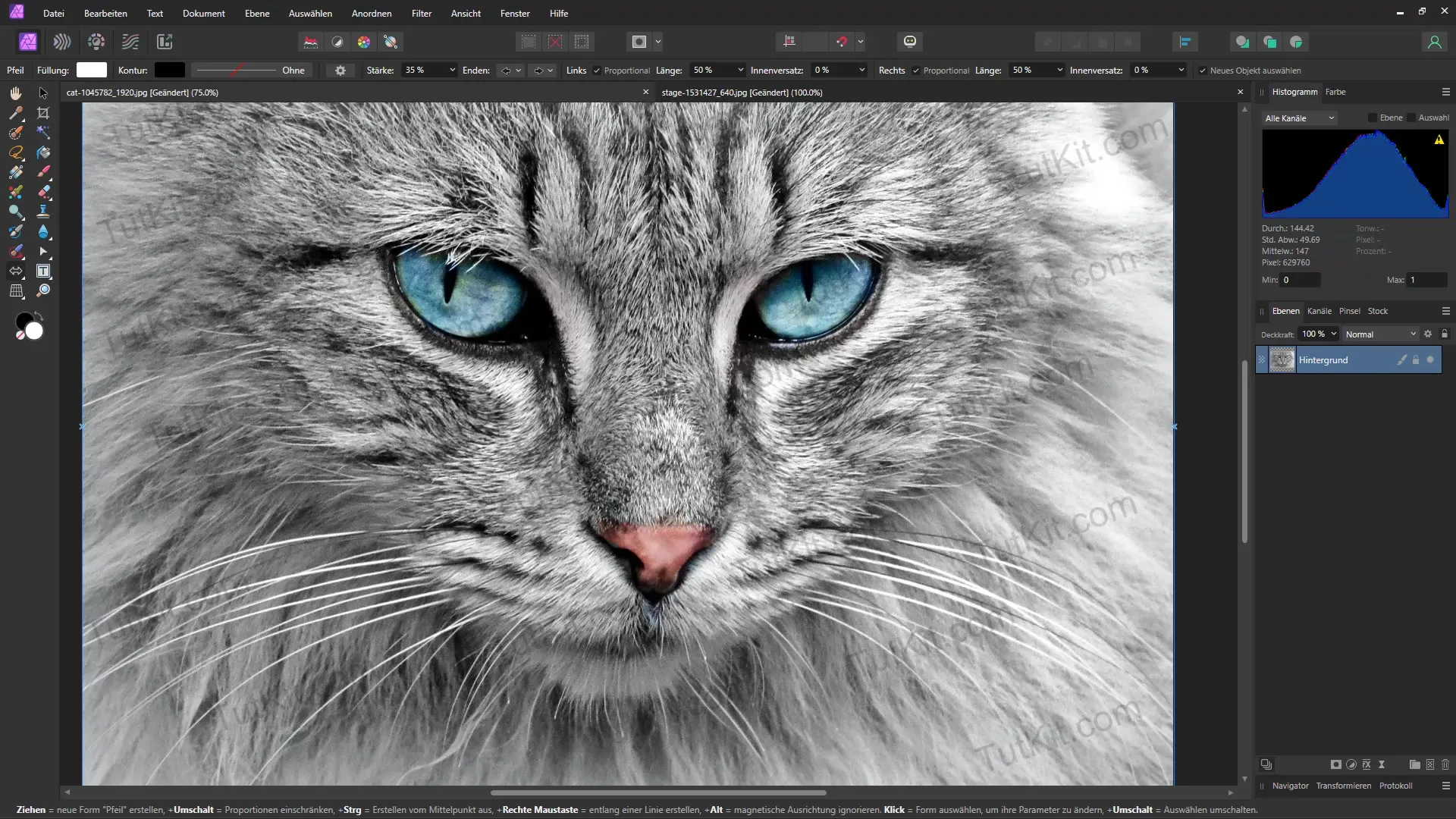
2. Vyberte nástroj pro obnovení
Vyběrte nástroj pro obnovení z panelu nástrojů na levé straně. S tímto nástrojem můžete zkusit upravit oblasti obsahující vodoznak. Postupujte strategicky a začněte vybírat rohy vodoznaku.
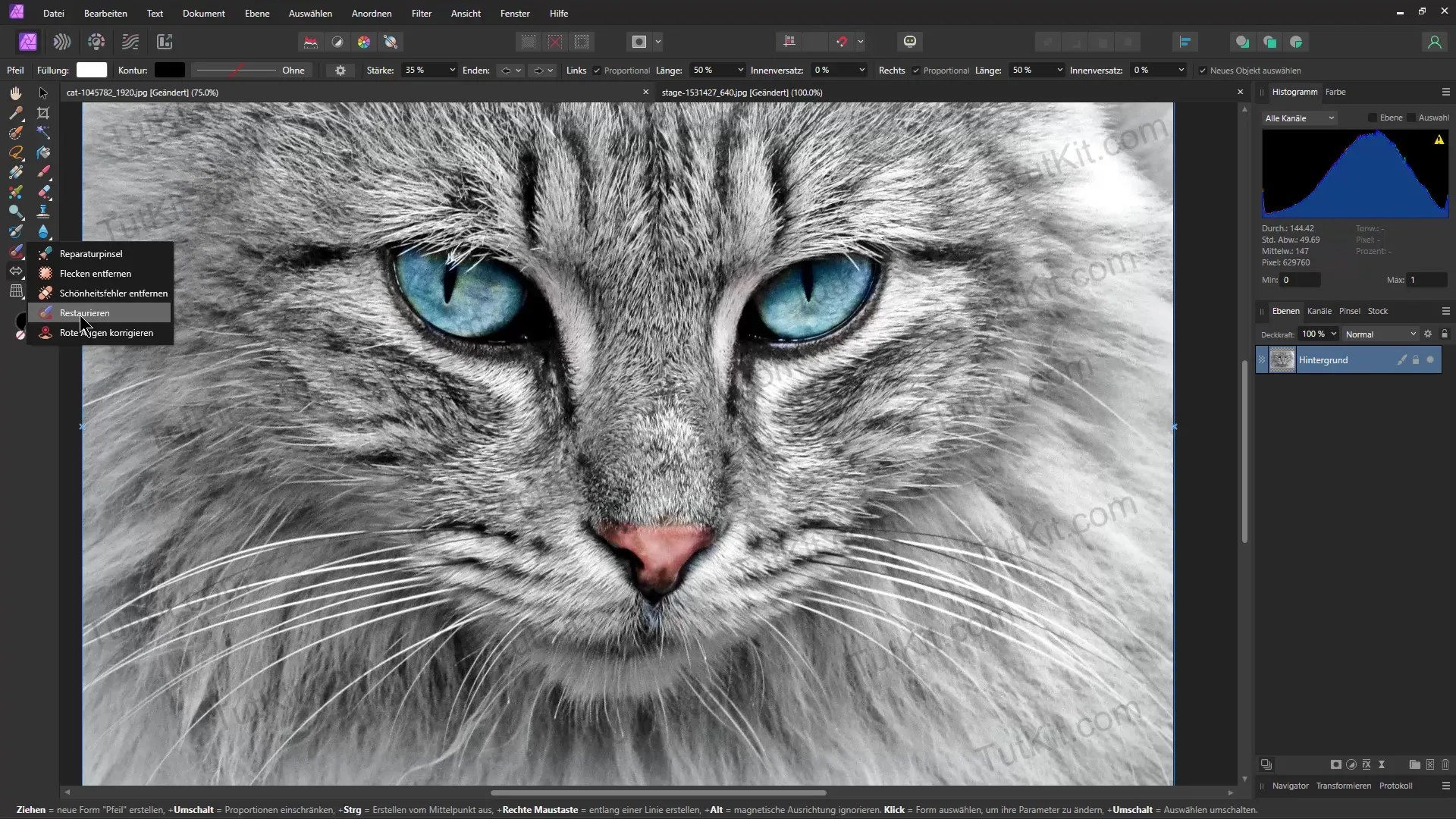
3. Odstraňte vodoznak
Projděte nástrojem pro obnovení oblasti s vodoznakem a sledujte efekt. V některých případech se vodoznak dobře odstraní, ale může se stát, že v jiných částech nefunguje dobře. Mohlo by být zapotřebí trochu trpělivosti k dosažení dokonalého výsledku.
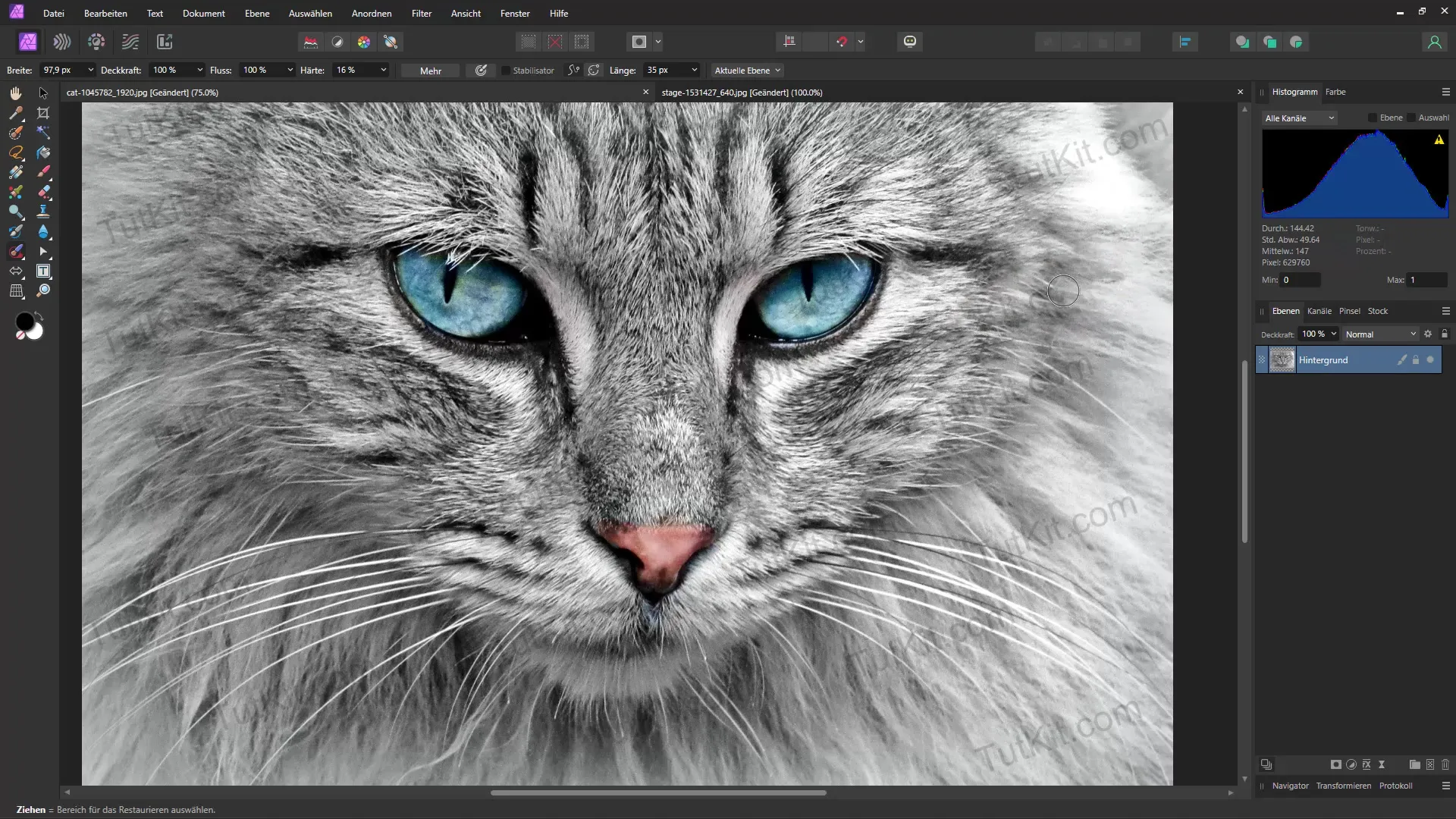
4. Použití nástroje Klonování
Pokud nástroj pro obnovení nedává požadované výsledky, přepněte na nástroj Klonování. Držte stisknutou klávesu Alt a klepněte na jinou oblast obrázku, kterou chcete zkopírovat. Poté přejeďte myší přes vodoznak a malujte přes něj, abyste ho zakryli.
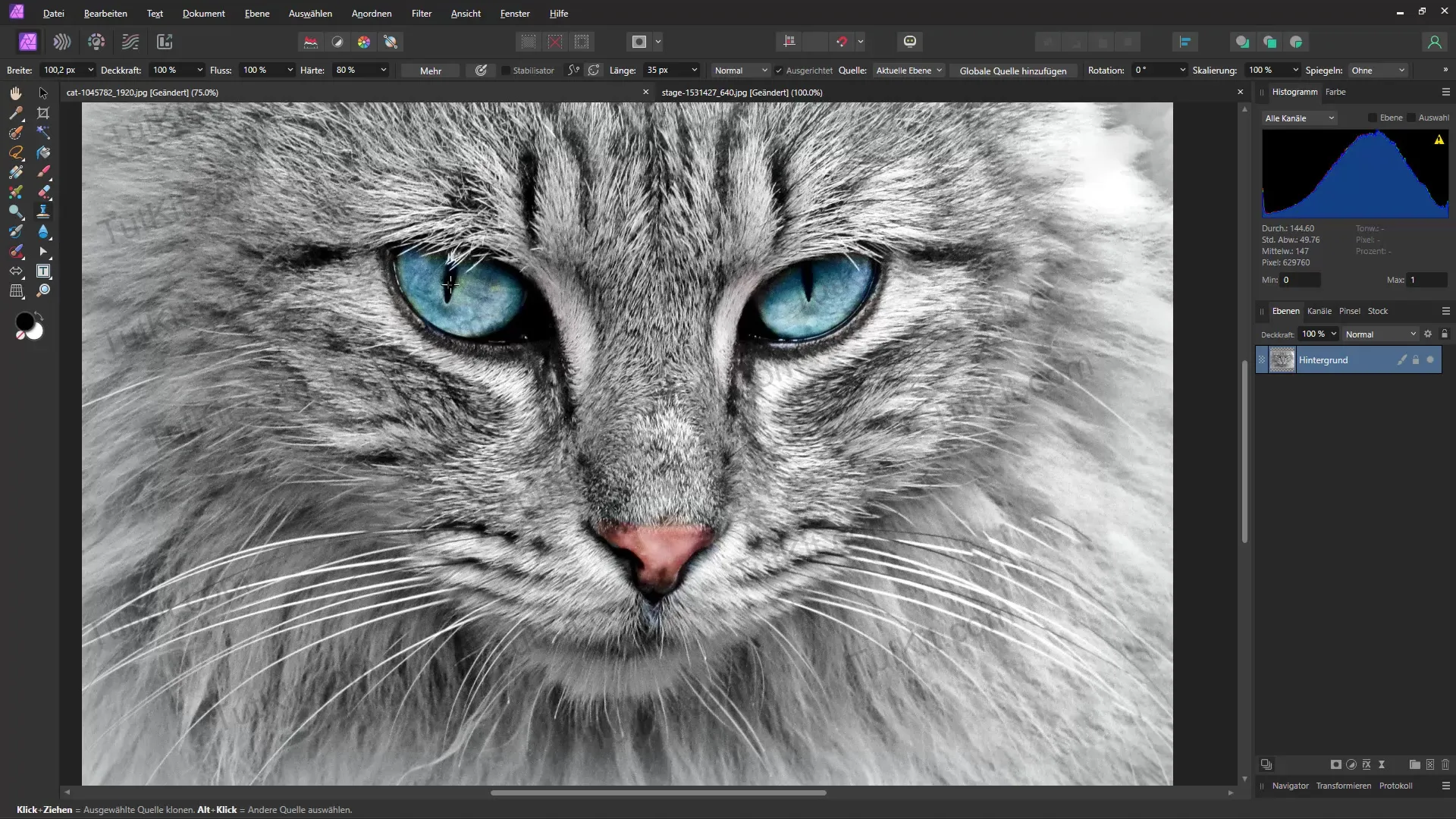
5. Jemné upravení
Pro dosažení nejlepších výsledků je třeba provést klonovací proces pečlivě. Vyberte měkký štětec a upravte svá nastavení tak, aby se okraje slily. Mohlo by být nutné provést několik průchodů, než se vodoznak úplně odstraní.
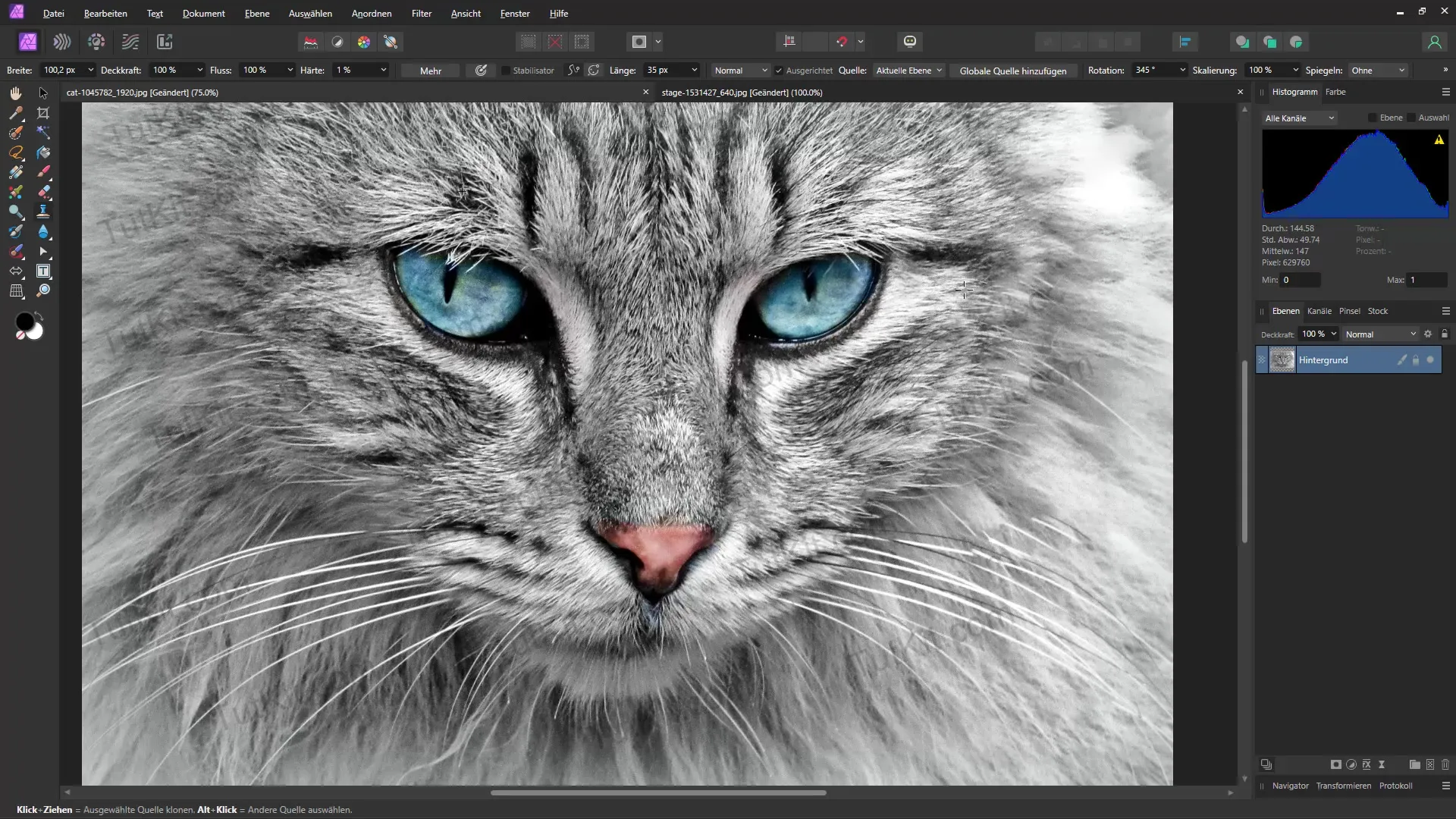
6. Přechod na nástroje s umělou inteligencí
Pokud zjistíte, že ruční odstranění je příliš časově náročné nebo přesné, zvažte použití nástroje s umělou inteligencí. Doporučuji platformu „Pixel bin“, která nabízí speciální funkci pro odstranění vodoznaků.
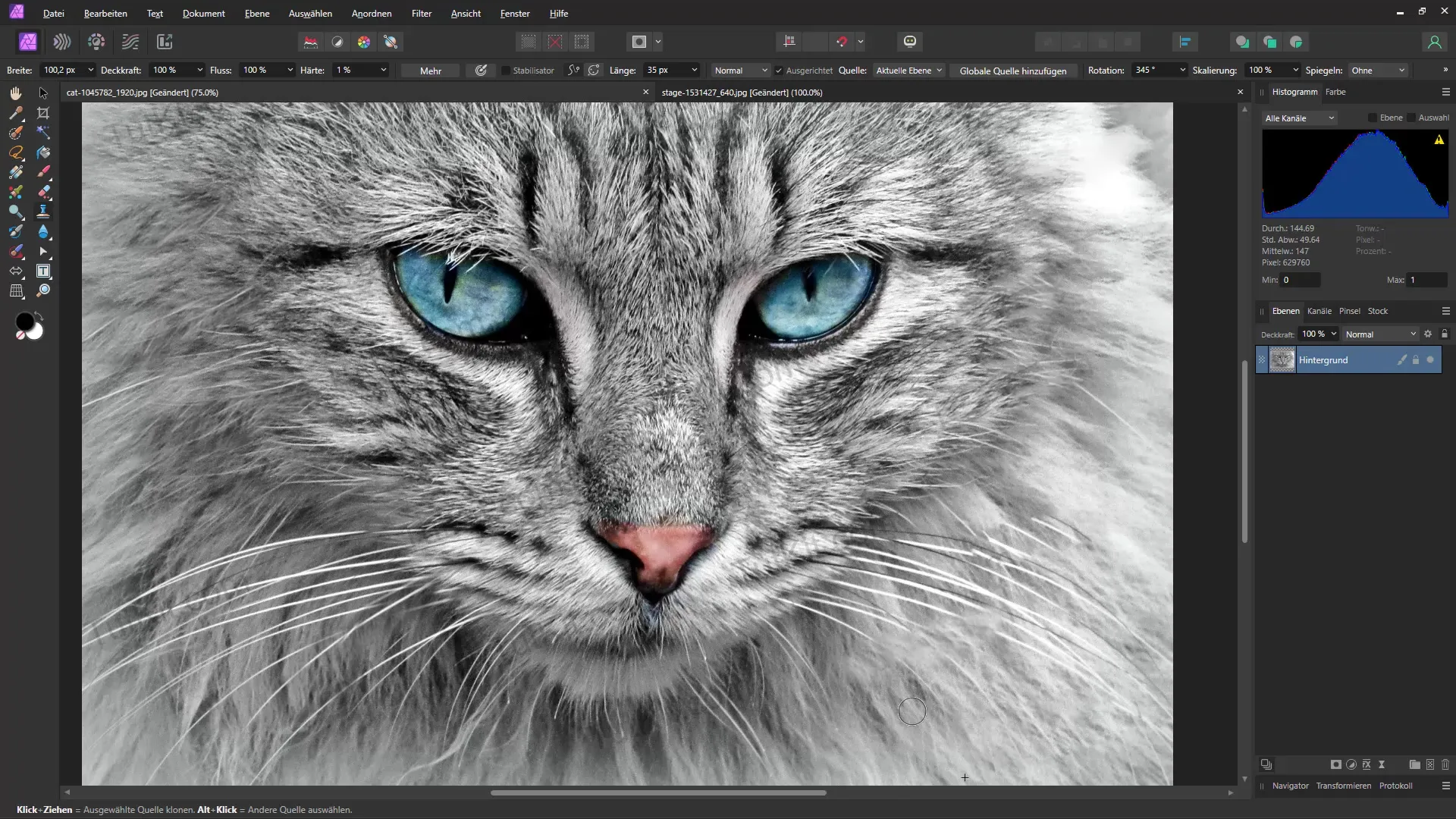
7. Nahrání obrázku
Nahrajte obrázek s vodoznakem na platformu. Zde naleznete uživatelsky přívětivé rozhraní, pomocí kterého se rychle můžete navigovat. Klepněte dvakrát, abyste vybrali obrázek a zahájili úpravy.
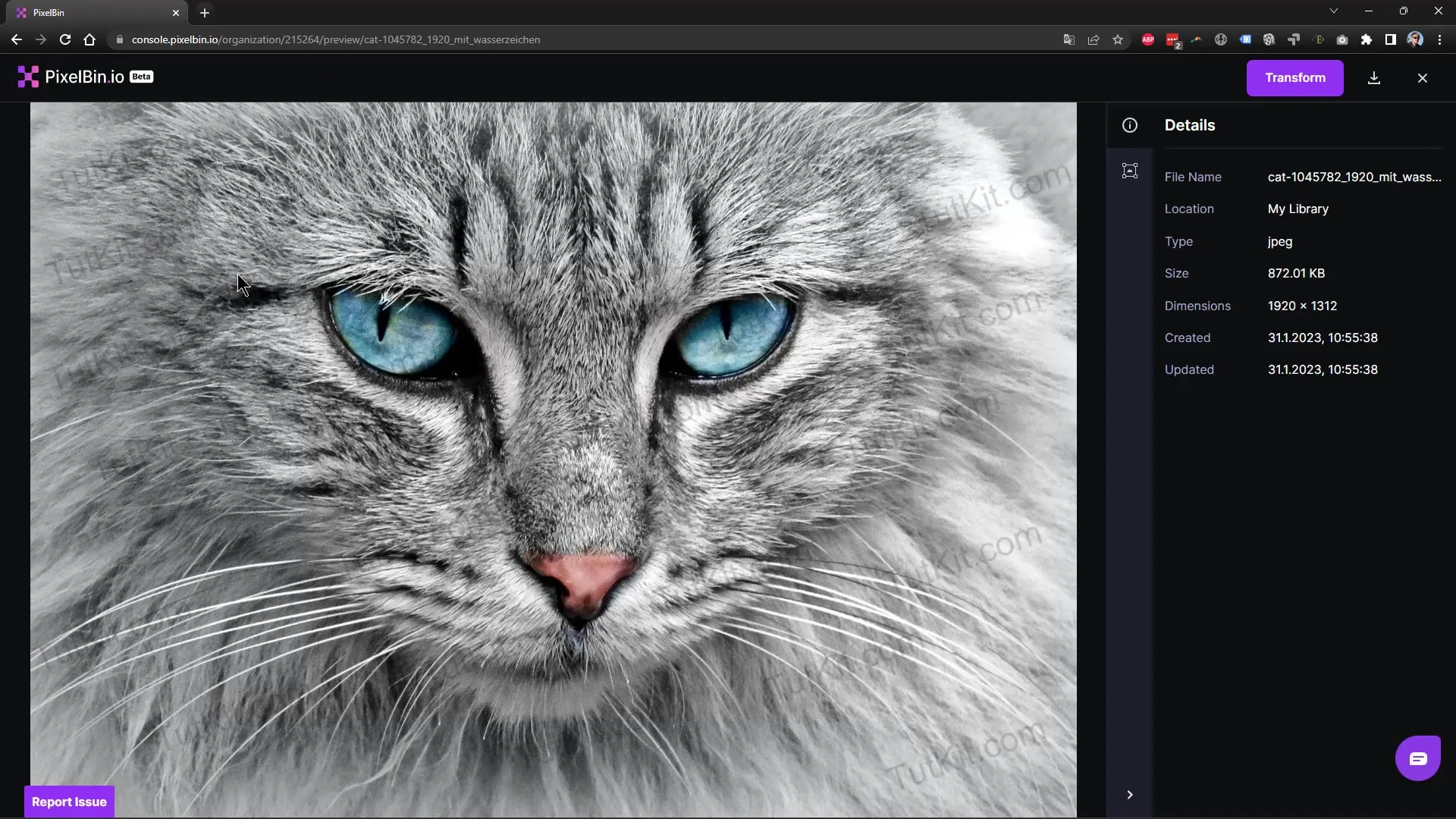
8. Odstranění vodoznaku s umělou inteligencí
Vyberte možnost „Watermark Remover“ a klepněte na „Apply“. Umělá inteligence bude analyzovat obrázek a pokusí se automaticky odstranit vodoznak. Proces může trvat různě dlouho v závislosti na velikosti a rozlišení obrázku.
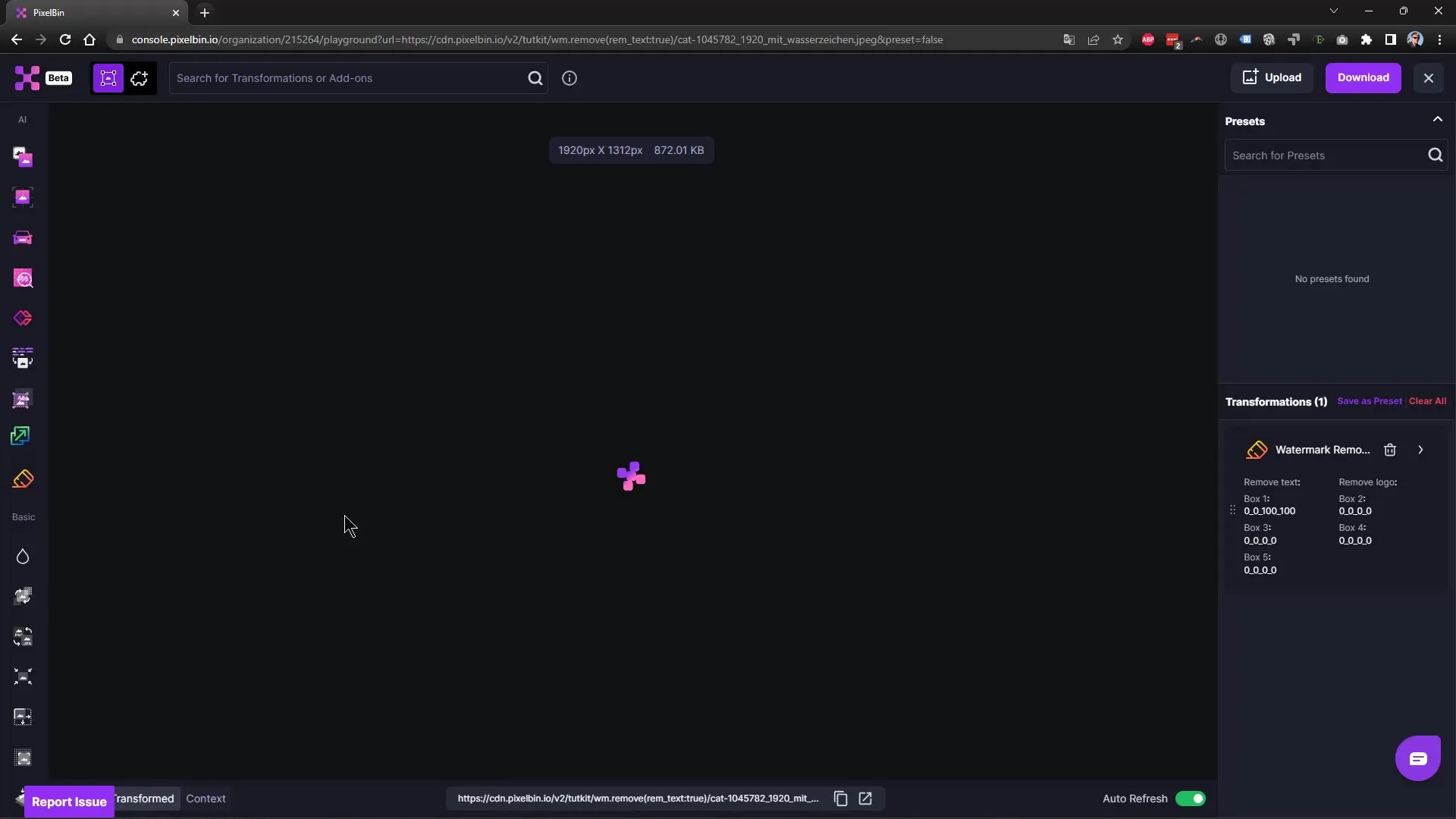
9. Kontrola a drobné doladění
Zkontrolujte výsledky. Pokud zůstaly nějaké malé skvrny, můžete je také doladit v programu Affinity Photo. V tomto případě použijte nástroj pro obnovu nebo nástroj klonování, abyste odstranili poslední zbytky.
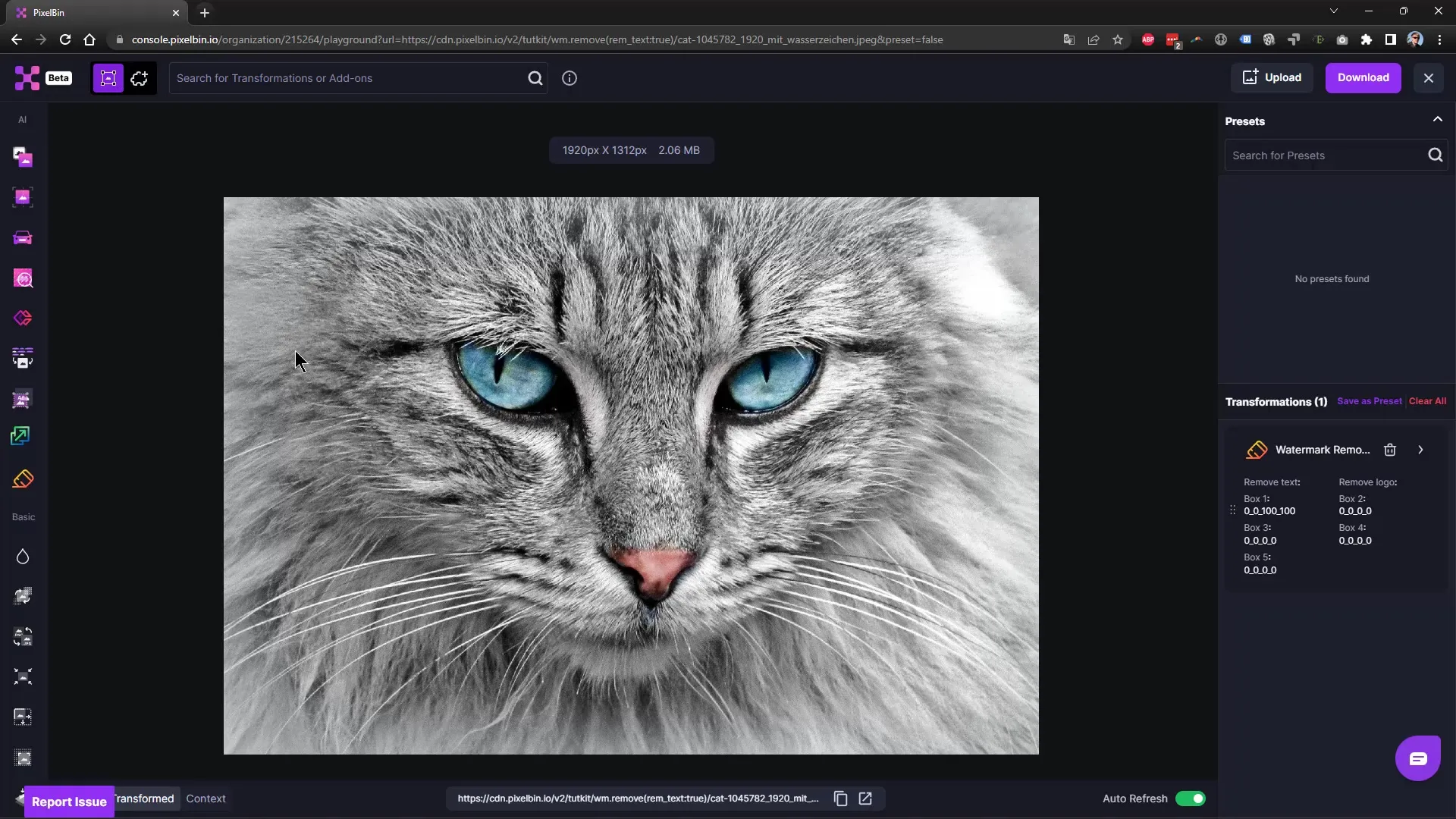
10. Zvýšení kvality obrazu
Jednou z velkých výhod KI nástrojů je možnost okamžitě zvýšit kvalitu vašeho obrazu. Vyberte možnost „Upscaling“ a uveďte, o jaký parametr chcete zlepšit kvalitu. KI nástroj vám může pomoci získat obrázek vyšší kvality, i když původní soubor byl malý.
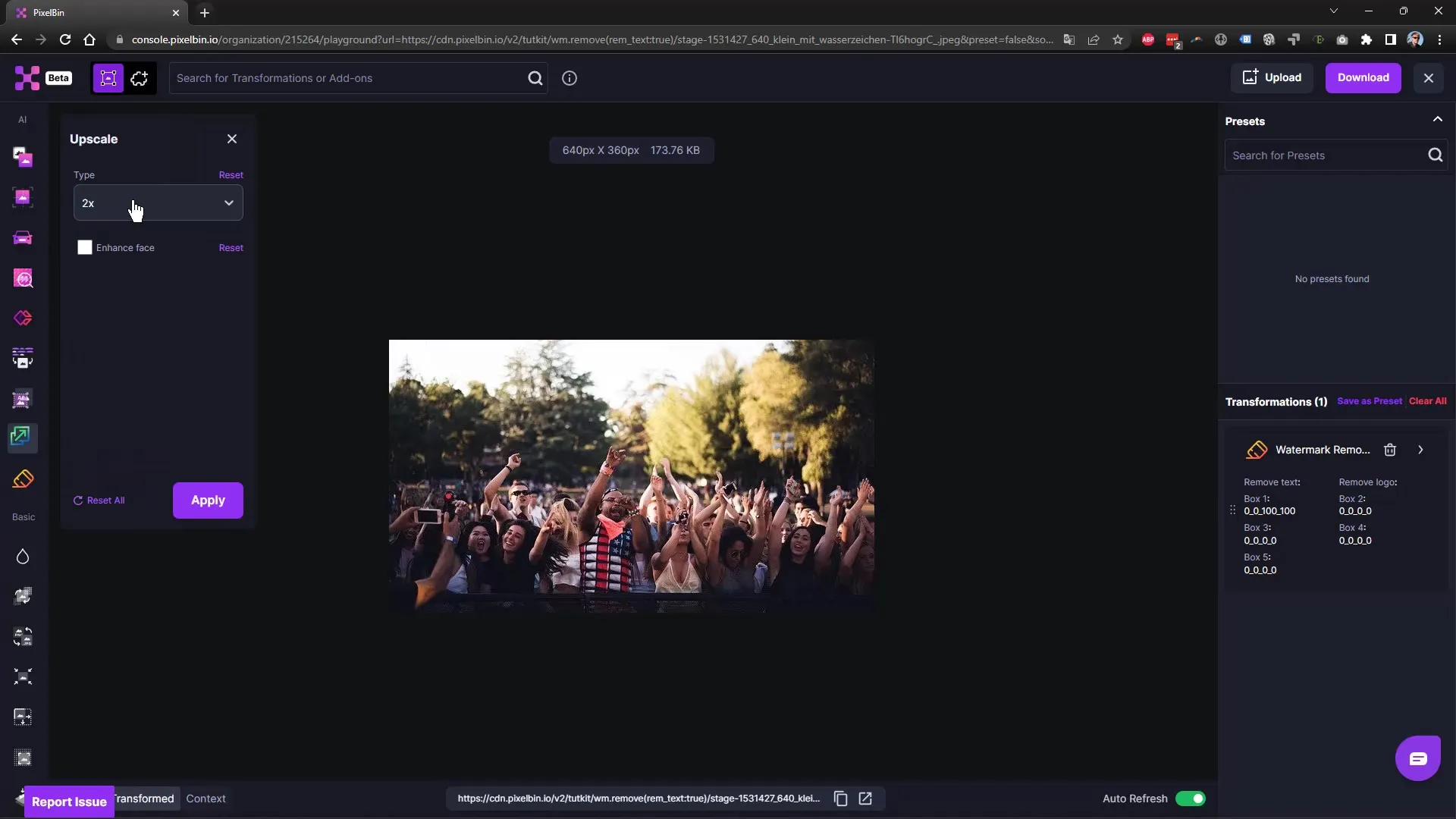
11. Kontrola výsledku
Jakmile je editace dokončena, zkontrolujte finální výsledek. Porovnejte ho s originálem, abyste se ujistili, že byla vodní znamení zcela odstraněna a kvalita obrazu je přijatelná.
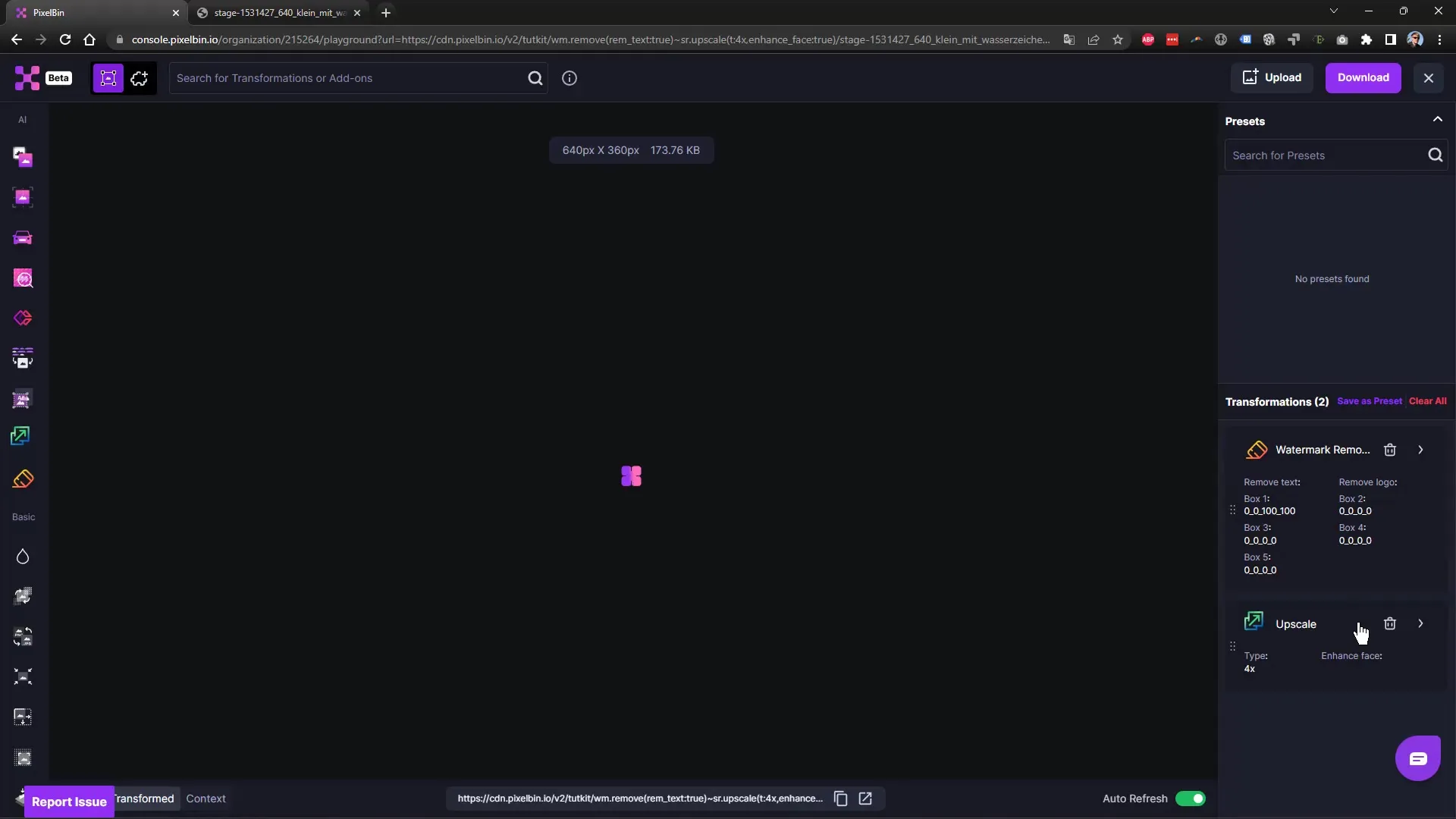
12. Závěr
Pokud jste s výsledkem spokojeni, uložte svůj obrázek ve zvoleném formátu. Mějte na paměti, že byste KI nástroje měli používat pouze pro své vlastní obrázky a není povoleno odstraňovat vodní znamení z placených obrázků a používat je jako vlastní obsah.
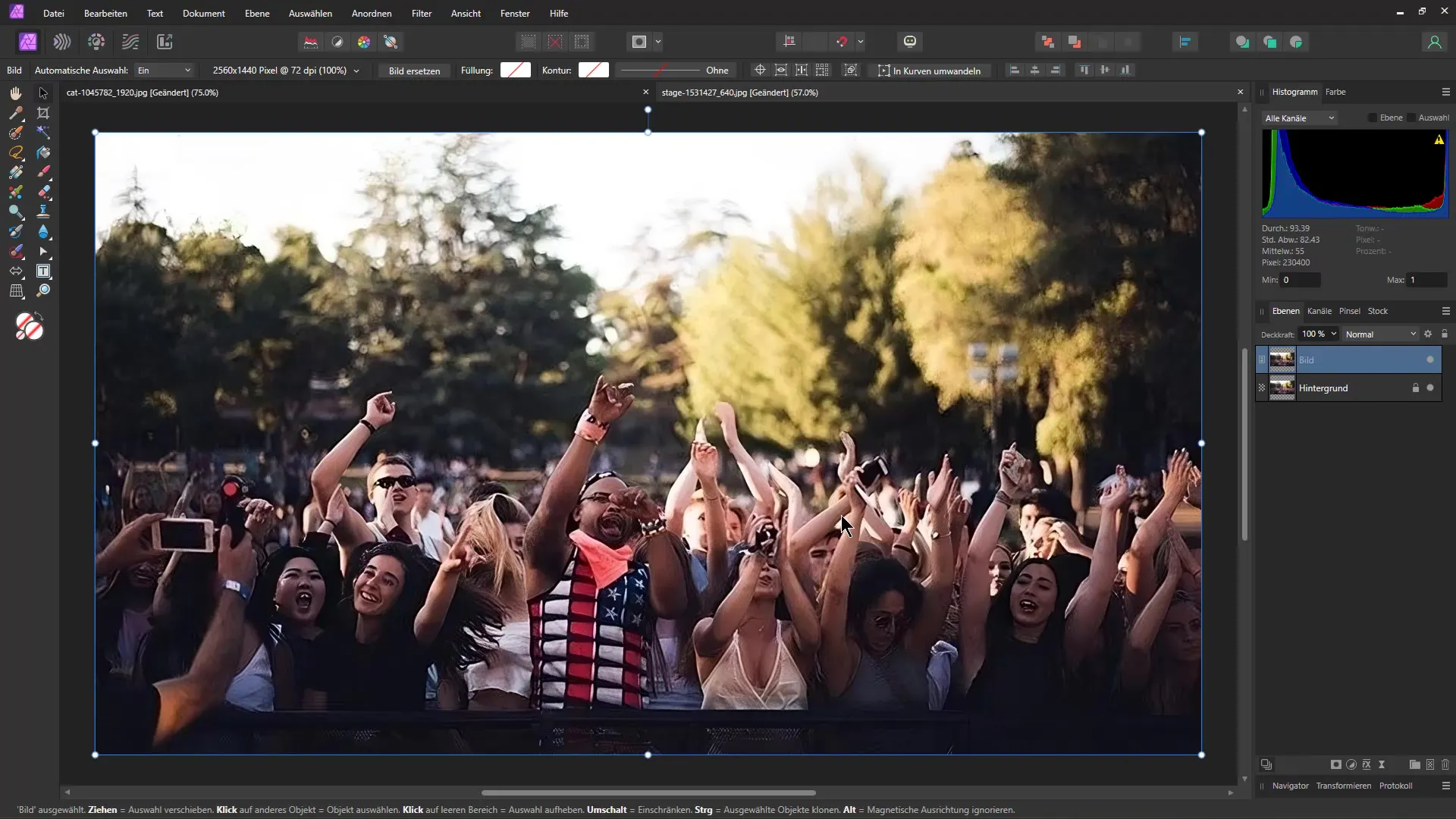
Shrnutí
V této příručce jste se naučili, jak odstranit vodní znamení ručně pomocí programu Affinity Photo a jak moderní KI nástroje mohou tento proces významně zjednodušit. Kombinace těchto technik vám poskytuje flexibilitu ke zlepšování kvality vašich obrázků.
Často kladené otázky
Jak lze odstranit vodní znamení v programu Affinity Photo?Můžete použít nástroj na obnovu nebo klonovací nástroj pro ruční odstranění vodních znamení.
Jaké jsou výhody KI nástrojů pro odstranění vodních znamení?KI nástroje nabízí rychlejší a často přesnější výsledky při odstraňování vodních znamení.
Mohu upravovat obrázky s vodními znameními z jiných platforem?Není dovoleno odstraňovat vodní znamení z chráněných obrázků. Používejte tyto nástroje pouze pro své vlastní obrázky.


